Driver Canon G2010
Saat kebutuhan untuk mencetak dokumen tinggi baik di rumah atau di kantor dengan skala kecil hingga menengah maka printer yang dipakai harus punya kualitas yang kuat dan tahan lama. Printer keluaran canon dengan seri G2010 bisa menjawab itu semua bahkan hanya dengan modal yang cukup minim.
Dibekali fitur lengkap seperti print, fotocopy yang mampu menetak 8 halaman dalam waktu satu menit, beserta fitur scan. Fitur-fitur tersebut bisa dinikmati setelah pengguna berhasil menginstall driver Canon G2010 di komputer atau di laptop yang digunakan.
Beberapa pengguna mungkin tidak memiliki CD driver bawaan printer dan hal itu tidak masalah karena driver bisa didownload melalui internet. Nah, untuk mempermudah anda maka kami akan share driver Canon G2010 resmi dari Canon.
Download Driver Canon G2010
| Nama Driver Printer | win g2010 1.2-n mcd |
| Versi | 1.02 |
| Support | Windows 7, 8, 8.1, 10, 11 (32bit/64bit) |
| Link | Unduh dari Google Drive |
Cara Install Driver Printer Canon G2010 Tanpa CD
- Buka hasil download driver printer canon G2010.
- Tunggu proses ekstrak file driver hingga selesai, setelah itu tampilan awal instalasi akan muncul.
- Klik pada bagian Start Setup.
- Klik tombol Next untuk memulai instalasinya.
- Tunggu beberapa saat selagi proses instal berlangsung, kemudian akan muncul tampilan License Agreement.
- Pilih saja Yes.
- Pilih tombol Agree saat muncul tampilan terkait penggunaan prodok Canon.
- Tunggu hingga proses instalasi selesai, jika sudah maka akan ada tampilan berisi instruksi untuk mencolokkan kabel USB printer ke komputer.
- Colokkan kabel USB printer ke komputer, kemudian komputer akan mulai mendeteksi adanya printer yang terhubung.
- Klik tombol Next jika muncul tampilan Print Head Alignment Recommmended.
- Klik tombol Next sekali lagi saat tiba di tampilan Test Print jika pengguna tidak ingin melakukan tes print. Setelah itu muncul halaman Setup Complete.
- Centang pada bagian Set as default printer apabila ingin menjadikan printer sebagai printer default.
- Klik tombol Next, kemudian akan ada tampilan berisi daftar software tambahan printer yang bisa diinstall.
- Pilih Clear All jika tidak ingin menginstall software tambahan tersebut.
- Klik tombol Next, maka pengguna akan tiba di halaman akhir yang menunjukkan bahwa proses instalasi sudah selesai.
- Klik tombol Exit untuk menutup tampilan akhir proses instalasi tersebut, kemudian printer sudah siap digunakan.
Jangan lupa untuk menyalakan printer saat hendak menghubungkan printer ke komputer pada saat proses instalasi driver berlangsung agar printer bisa terdeteksi oleh komputer.
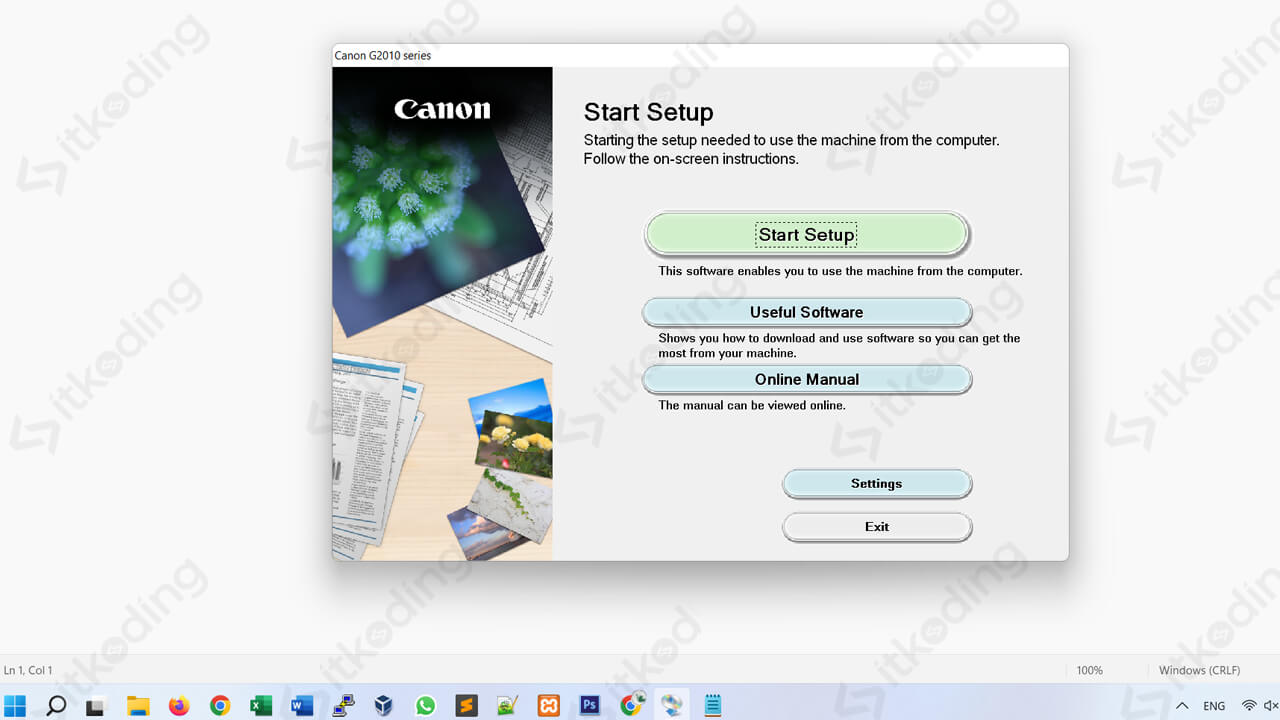
Cara Print dengan Canon G2010
- Install terlebih dahulu driver Canon G2010 jika belum.
- Hidupkan printer dan pastikan koneksi kabel USB printer sudah benar-benar terhubung di komputer.
- Siapkan kertas dan letakkan kertas tersebut ke dalam tempat kertas yang ada di belakang printer.
- Buka file yang akan diprint, misal file berupa microsoft word.
- Klik menu File yang ada di deretan tab menu sebelah kiri aplikasi ms word.
- Pilih menu Print.
- Pilih jenis printer sesuai dengan seri printer yang digunakan pada bagian Printer, dalam hal ini adalah Canon G2010 series.
- Klik tombol Print untuk memulai proses mencetak dokumen.
Perhatikan posisi kertas sebelum melakukan print dokumen jangan sampai kertas dalam posisi miring atau terlipat agar printer tidak mengalami error.
Lihat juga driver lain: Driver Printer Canon iP2770.
Cara Scan Dokumen dengan Scanner
- Nyalakan printer canon G2010 dan pastikan printer sudah terhubung ke komputer.
- Pastikan juga sudah menginstall driver printernya.
- Buka penutup atas scan printer.
- Letakkan kertas yang ingin discan tepat di bagian kaca scanner.
- Tutup kembali penutup scan-nya.
- Buka start menu windows.
- Pilih menu Control Panel atau cari menu tersebut melalui kolom pencarian start menu window.
- Pilih Hardware and Sound.
- Pilih Devices and Printers, maka icon-icon printer yang terinsall di komputer akan terlihat, termasuk canon G2010,
- Klik kiri satu kali pada icon printer Canon G2010 series, kemudian akan muncul beberapa menu di atas jendela Devices and Printers.
- Pilih Start scan, maka jendela scan akan muncul.
- Atur jenis scan, warna, format file, dan lain sebagainya sesuai dengan yang diinginkan pada jendela tersebut.
- Klik tombol Scan jika ingin memulai scan.
- Tunggu beberapa saat hingga proses scan selesai dan muncul jendela Import Picturuse and Videos.
- Beri nama file pada kolom yang tersedia sesuai keinginan.
- Klik tombol Import untuk mulai menyimpan file tersebut, setelah itu lokasi penyimpanan file hasil scan akan otomatis ditampilkan.
Sebelum memulai scan pengguna juga bisa memilih tombol Preview untuk melihat pratinjau dari dokumen yang akan discan.
Penutup
Tampilan instalasi driver canon G2010 terlihat cukup simple sehingga mudah dimengerti oleh siapa saja yang ingin melakukan instal driver di komputernya. Meski tidak ada fitur wifi untuk mencetak jarak jauh printer canon G2010 masih memiliki fitur yang tidak kala pentingnya seperti fitur fotocopy dan juga scan.
